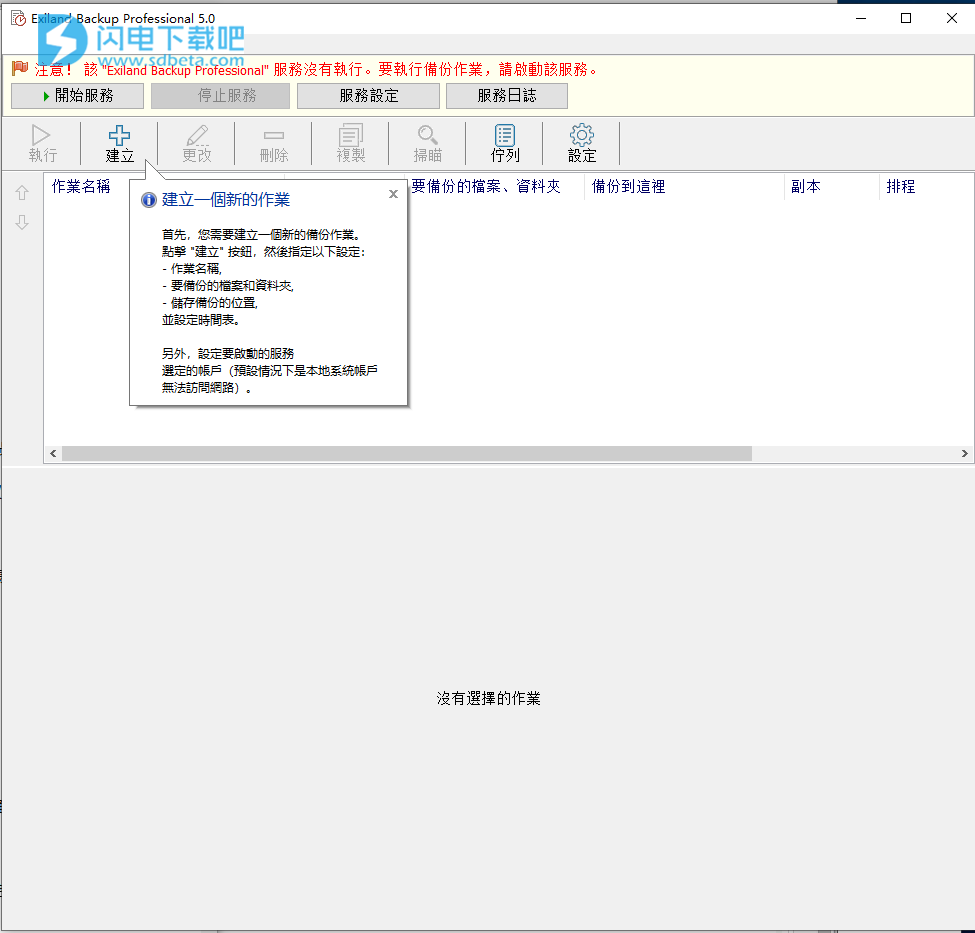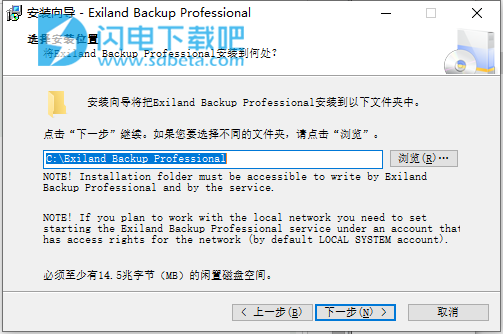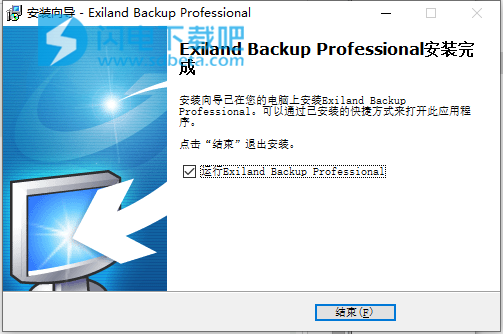Exiland Backup Professional破解版是功能强大的自动文件备份和同步解决方案!备份是一个非常重要的事情,如果你的计算机因为某些意外原因导致丢失了重要的数据的话,找回会非常的麻烦,所以必要的备份将是你确保安全的必要措施!使用Exiland Backup软件,您将能够自动的将您的重要文件复制备份到各种存储设备中,如本地,网络驱动器,FTP / SSH服务器或其他可移动媒体(例如USB HDD或闪存驱动器)!或者您可以将他们备份到不同的位置中,如远程服务器,FTP,SSH或可移动磁盘,并且Exiland Backup通过将备份压缩为ZIP文件来节省磁盘空间,避免大量占用您的空间,非常不错,软件对于新手朋友也非常的友好,基本上不需要什么专业的技巧和知识,您可以轻松保障您文件的安全,避免各种意外因素带来的数据灾难!Professional版本是一个功能最齐全的版本,您可以通过本地网络从多台PC 备份文件,使用VSS(卷影复制),FTP,SFTP(SSH)备份打开(锁定)的文件并保存备份到任何存储。无论用户会话如何,Professional Edition 都会作为Windows服务在后台运行。它非常适合备份本地网络中的任何数据,包括工作文档,MS Outlook文件(* .ost,*。pst),MS Exchange,数据库文件,网站文件,用户配置文件等。它使您可以完全控制备份创建。本次带来的是最新破解版下载,含有效注册授权码,亲测可完美激活软件!
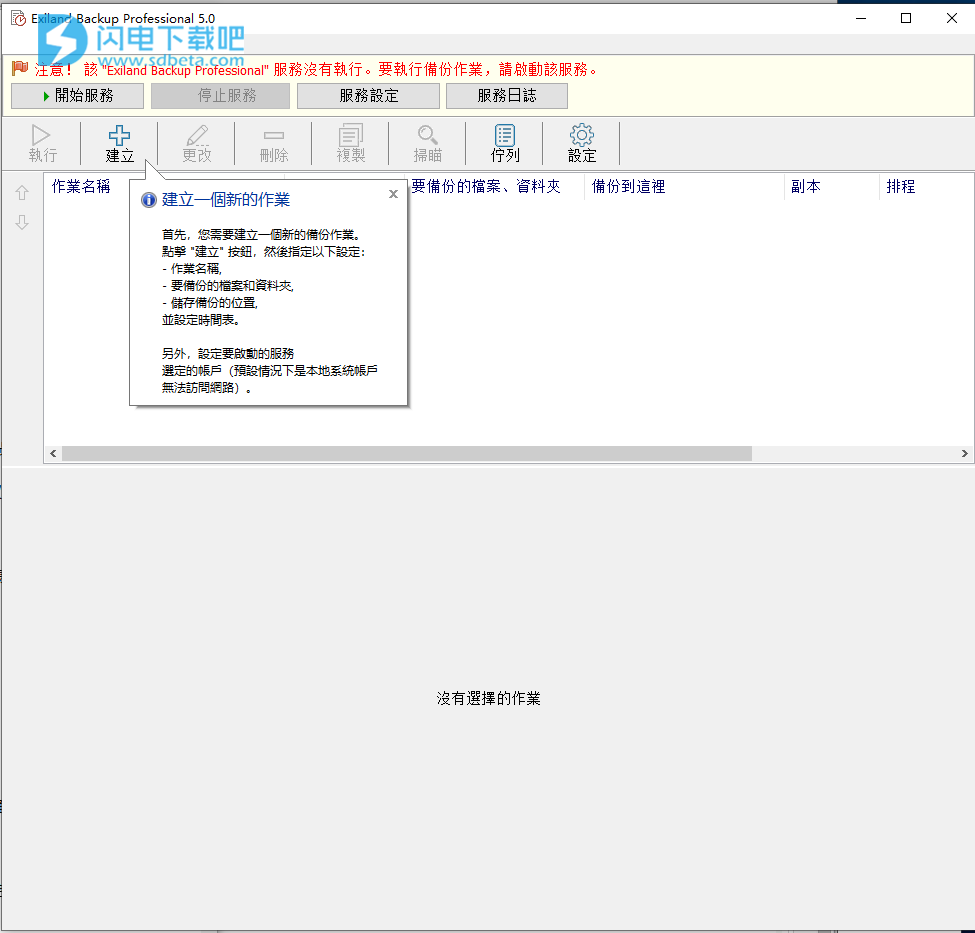
安装破解教程
1、下载并解压,双击setup运行安装,勾选我接受许可协议
2、选择软件安装路径,点击下一步
3、安装完成,点击结束
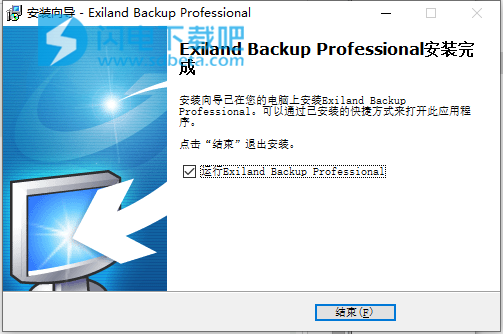
4、如图所示,将key文本中的授权码复制到软件中,输入任意用户名和邮箱,点击确定

功能特色
1、主要特点
自动(使用内置调度程序)或手动创建备份
四种备份类型:完全备份,差异备份,增量备份和同步数据
VSS(卷影复制)支持备份打开和锁定的文件,例如MS Outlook(* .pst,*。ost)等。
将程序作为Windows服务运行
强大的文件过滤器(掩码,属性,排除的子文件夹等)
灵活的调度程序。能够在PC启动/关闭,连接USB设备上运行任务或从Windows命令行运行任务的能力
备份任何数据:本地/网络文件和文件夹,FTP,SFTP(SSH)
本地/网络数据与本地/网络文件夹,FTP,SFTP(SSH)同步
备份到任何位置:本地/网络驱动器,共享文件夹,可移动磁盘,FTP / SSH服务器,NAS等。
备份重复
通过电子邮件附件发送备份
标准ZIP压缩以节省存储空间
加密和密码保护可保护您的文件私密。支持AES加密(128位,192位和256位密钥强度)
支持Zip64技术。这样就可以创建大于4 GB的zip文件
将大型ZIP存档拆分为多个卷
创建的备份的名称取决于日期和时间
自动删除最早的备份
在执行备份任务之前/之后运行第三方程序或命令
查看创建的备份
将丢失的文件还原到指定的文件夹或它们的源位置
记录所有备份操作
在系统托盘中指示备份过程
备份后带有成功/错误/警告消息的三种通知类型(电子邮件,网络发送,屏幕)
在特定条件下运行任务
2、附加的功能
根据所有指定的滤波器初步估算光源尺寸
任务分组,连续运行任务
任务执行期间的任务管理(取消,暂停当前任务)
队列管理(查看任务队列,更改任务顺序,从队列中删除任务)
执行任务后,您可以关闭PC,注销,休眠,睡眠或重新启动PC
编辑常用设置:调整CPU使用率,错误情况下的程序行为,日志大小限制,自动启动等。
设置进入程序的密码
支持Windows资源管理器中的拖放文件和文件夹
3、好处
多线程复制文件
Exiland Backup在备份操作期间不会阻止源文件
易于使用的向导来创建备份任务
在后台模式下备份而不干扰其他程序
容错能力:在严重错误情况下重新启动Exiland Backup;连接断开后通过FTP / SFTP恢复文件
如果您使用的是多核CPU,则CPU内核使用率相等
档案的标准ZIP格式
非常人性化的界面
程序使用的小RAM内存
Professional版主要功能
1、支持四种备份类型:完整,增量,差异和文件同步
2、备份其他应用程序使用的打开(锁定)文件,例如MS Outlook(* .pst,*。ost),MSSQL(* .mdf,*。ldf)等(VSS-卷影复制)
3、可以通过局域网从其他计算机复制文件
4、从本地和网络驱动器,可移动设备,闪存驱动器,NAS,FTP,SFTP(SSH)服务器备份数据
5、使用快速多线程复制
6、使用标准ZIP格式,强大的AES加密压缩数据;支持大于2.1 GB的档案
7、作为Windows服务运行
8、使用指定的帐户(登录名和密码)访问网络文件夹
9、重复备份
10、记录所有备份操作
11、支持三种通知类型:电子邮件,短信或屏幕通知
12、允许用户查看和还原备份中的文件
使用帮助
启动Exiland备份
Standard和Professional的界面相似。标准接口如下所示。
专业版具有服务控件的其他面板。
1、主视窗
您可以通过“开始”菜单启动ExilandBackup。
启动ExilandBackup后,您将看到程序的主窗口。
ExilandBackup在屏幕右下角的系统托盘中显示图标。
主窗口分为两部分:顶部的备份任务列表和下方的任务详细信息选项卡。
此外,主窗口包含主菜单,工具栏位于顶部。
任务列表可以包含任务和组的列表。首次打开程序时为空,因为尚未创建任何任务。
您可以调整列的宽度,位置和可见性。要更改位置和可见性,请输入程序的常规设置。
组用于按主题对任务进行分组,或用于连续运行任务。
如果您有多个任务,则可以将它们合并到一个组中。为此,您必须首先创建一个新组。要将任务移至现有组,请使用菜单“任务”或上下文菜单(右键单击该任务,然后选择“将任务移至组”)。
每个任务都有重要的属性,这些属性在列表的列中可见:任务名称,备份类型,目标文件夹,复制,计划等。
您需要首先创建一个新的备份任务。
单击“创建”按钮,指定任务名称,选择要备份的文件和文件夹,选择要将备份保存到的位置,然后设置计划。
主窗口的底部包含以下选项卡:
开始时间
创建的备份
执行日志
标签“开始时间”
在此,如果设置了任务计划,则可以查看任务/组的每个开始时间。该程序将根据指定的时间表自动计算时间表。
标签“创建的备份”
创建备份后,它们出现在每个备份任务的“已创建备份”选项卡的备份列表中(同步除外)。
第一列显示磁盘上备份的完整路径。
如果备份存储在多个存储位置,则可以通过单击“+”按钮以查看左侧的位置来展开节点。其他列包含创建的备份的参数。
您可以调整列的宽度,位置和可见性。要更改位置和可见性,请输入程序的常规设置。
对于每个备份,您可以:
查看和还原文件
去登录
删除
检查磁盘上是否存在备份
要获取更多信息,请转至从备份还原文件部分。
选项卡“执行日志”
在每个步骤的任务/组执行过程中,信息都会写入日志。
图标用于显示已完成任务的状态,可能显示以下图标:
没有错误 -备份已成功创建
有警告 -仅警告
有错误 -错误和/或警告
有错误 -没有错误,但未创建备份
被取消了 -任务已取消
中止的任务没有任何图标。
要显示日志,您必须选择左侧的时间。选择记录后,您可以:
去备份
保存到文件
删除
2、主工具栏
工具栏包含带有用于备份任务和组的常用操作的按钮。此外,可以从主菜单访问这些操作。
还可以访问“设置”和“队列”按钮。
选择任务后,可以通过单击“属性”按钮更改其设置,如果希望在现有任务的基础上创建新任务,则可以删除,运行或复制具有其他名称的任务。
要编辑常用设置,请单击“设置”按钮。
要显示对话框“任务队列”,请单击“队列”按钮。此按钮旨在显示要执行的任务的任务队列。
3、主菜单
主菜单包含各种项目,例如任务,工具和帮助。
在“任务”项中含有一个备份任务和组共同操作的子项。通过右键单击任务/组可以使用这些操作。
在“工具”项包含子项目普通程序设置,也物品“设置密码”和“打开的工作文件夹的任务设置”。
您可以设置密码以限制对ExilandBackup设置的访问。启动程序时将要求输入该密码。
例如,如果您打算重新安装操作系统,则可能需要使用任务设置打开工作文件夹来备份“ExilandBackup.tid”文件。在这种情况下,您可以在安装Windows之后替换此设置文件。
在“帮助”项包含了帮助系统,注册子项,和网站链接。
更新日志
版本5.0
-补充:运行外部应用程序后分析ExitCode(ReturnCode)
-添加:全局文件蒙版编辑器
-改进:用户界面
-固定:一些错误和缺陷